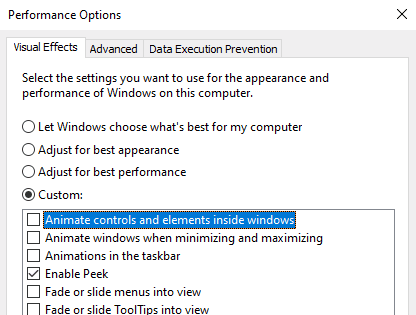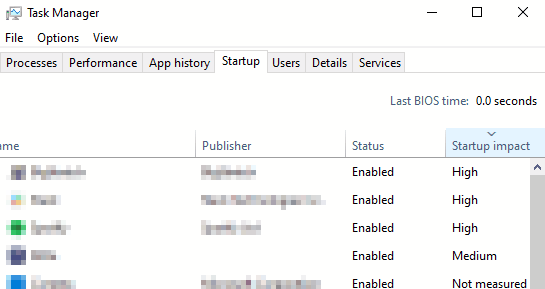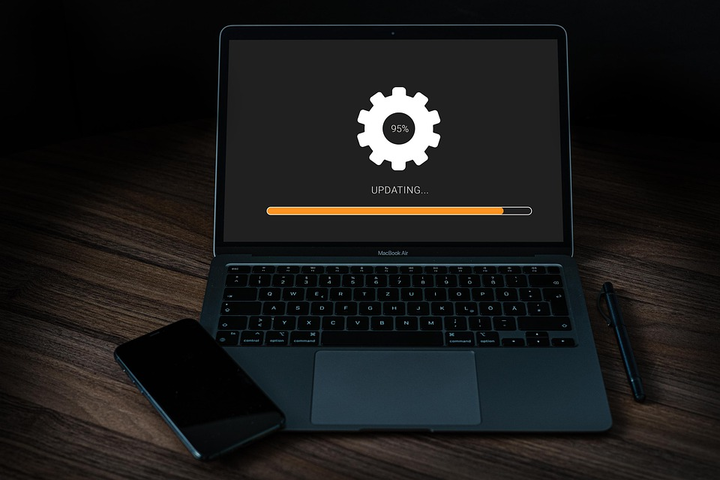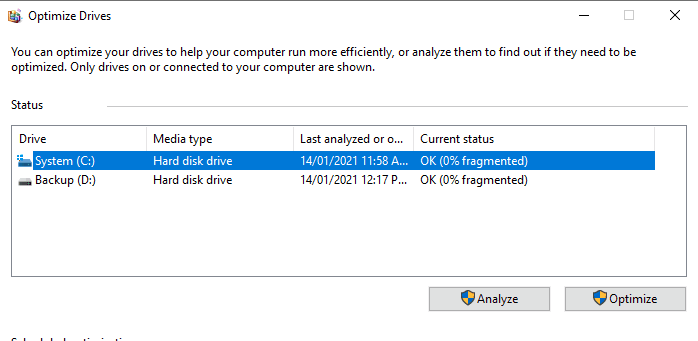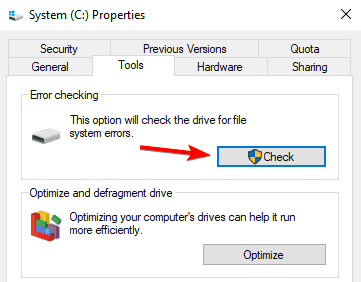Ускорьте Windows 10 с помощью этих быстрых советов и приемов
Другие замечательные функции:
- Автоматизирован и прост в использовании
- Может исправить сбои, ошибки синего экрана и зависания
- Может восстановить отсутствующие файлы DLL
- Возможность оптимизировать и ускорить работу вашего ПК
Отключить анимацию, тени и другие спецэффекты
- Перейдите на главный экран и оттуда запустите последовательность выполнения (нажмите клавиши Windows Key + R на клавиатуре).
- В поле «Выполнить» введите sysdm.cpl и в конце нажмите клавишу ВВОД.
- В главном окне «Свойства системы» выберите вкладку «Дополнительно» и выберите «Настройки» в разделе «Характеристики ».
- Выберите «Визуальные эффекты» и оттуда просто снимите флажок «Анимировать окна» при сворачивании и разворачивании, затемнять или сдвигать меню в режим просмотра и «Исчезать» или выдвигать всплывающие подсказки в поле зрения.
![Ускорьте Windows 10 с помощью этих быстрых советов и приемов]()
- Сохраните изменения и закройте окно свойств системы.
Как мы все знаем, Windows 10OS можно легко персонализировать, применяя различные анимации и тени. Хотя эти функции красивы, вы также знаете, что они замедляют работу вашего компьютера.
Итак, первое, что вам следует сделать, это отключить ненужную анимацию, тени и спецэффекты.
Отключите ненужные программы автозагрузки
- Запустите Диспетчер задач на устройстве под управлением Windows 10 – в этом случае используйте последовательность Ctrl + Shift + Esc.
- Выберите вкладку Startup, просмотрите раздел Startup Impact и просто отключите процессы, которые сильно влияют на запуск.
![Ускорьте Windows 10 с помощью этих быстрых советов и приемов]()
При перезагрузке или при запуске вашей системы Windows 10 загружается несколько встроенных программ и программ, которые называются программами запуска.
Некоторые из этих инструментов очень важны, а другие просто замедляют работу вашего устройства. Итак, чтобы оптимизировать вашу систему, вы должны отключить некоторые из этих программ.
Используйте только одно антивирусное или антивредоносное программное обеспечение
Защита ваших данных необходима при наличии устройства с Windows 10, особенно при навигации по различным онлайн-источникам. В этом отношении более чем рекомендуется использовать антивирусное или антивредоносное программное обеспечение.
Что ж, убедитесь, что вы выбираете подходящую программу, которая может предложить полную защиту, а также поддержку брандмауэра. Кроме того, выберите инструмент, который не требует слишком много ресурсов, иначе ваш компьютер может замедлиться.
Для лучшей защиты от вредоносных программ мы рекомендуем использовать BullGuard.
Запустите сканирование системы, чтобы обнаружить потенциальные ошибки
Нажмите Начать сканирование, чтобы найти проблемы с Windows.
Нажмите «Восстановить все», чтобы исправить проблемы с запатентованными технологиями.
Запустите сканирование ПК с помощью Restoro Repair Tool, чтобы найти ошибки, вызывающие проблемы с безопасностью и замедление. После завершения сканирования в процессе восстановления поврежденные файлы заменяются новыми файлами и компонентами Windows.
Выберите идеальную схему электропитания
На любом устройстве с Windows 10 вы можете выбрать один из трех разных планов управления питанием. Теперь эти планы электропитания удовлетворяют определенным требованиям, что означает, что вы также можете увеличить скорость, выбрав правильные функции.
Итак, если вам нужна полная мощность, вы должны использовать режим высокой производительности, потому что в этом режиме процессор работает на полную мощность.
2 Применяйте специальные процедуры оптимизации
Очистите реестр
Установка и запуск различных программ в конечном итоге окажет прямое влияние на базу данных реестра Windows.
Конечно, со временем ваша машина будет замедляться из-за недействительных и поврежденных записей в реестре, поэтому будет хорошей идеей использовать приложение Registry Cleaner для регулярного обслуживания вашего реестра.
Самый простой способ сделать это – использовать программное обеспечение Restoro, поэтому обязательно попробуйте его.
Оптимизация производительности жесткого диска
- Перейдите на главный экран и оттуда войдите в панель Charm.
- В поле поиска введите дефрагментацию и в конце нажмите клавишу ВВОД.
- В результатах поиска выберите «Дефрагментировать» и оптимизировать диски, после чего на вашем компьютере отобразятся окна «Оптимизировать драйверы».
- Во-первых, для каждого драйвера выберите «Анализировать», чтобы узнать, требуется ли операция дефрагментации.
![Ускорьте Windows 10 с помощью этих быстрых советов и приемов]()
- Если вам нужно отремонтировать жесткий диск, просто выберите параметр «Оптимизировать».
Все мы знаем, что при проблемах с жестким диском ваш компьютер будет работать медленнее, с лагами и с различными ошибками.
Что ж, поэтому вам следует периодически проверять производительность вашего жесткого диска, чтобы оптимизировать его и, конечно же, обеспечить большую мощность и лучшую производительность.
Проверьте наличие битых секторов на жестких дисках
- Щелкните правой кнопкой мыши диск, который хотите проанализировать.
- Выберите ” Свойства”.
- Выберите вкладку «Инструменты» и выберите «Проверить», чтобы проверить наличие ошибок.
![Ускорьте Windows 10 с помощью этих быстрых советов и приемов]()
- Ваша ОС Windows проверит наличие проблем на вашем диске, а также предложит вам правильные результаты (тогда вы сможете увидеть, есть ли поврежденные сектора или нет).
Другая проблема, которая может быть связана с вашими жесткими дисками, – это проблема с поврежденными секторами. Что ж, чтобы улучшить ситуацию и повысить скорость вашего устройства под управлением Windows 10, вы должны проверить наличие битых секторов.
Если есть поврежденные сектора, ОС Windows отделит их от остального жесткого диска – если вы столкнетесь с соответствующими проблемами с поврежденными секторами, лучше всего будет заменить жесткий диск на новый.
Не выключай свой компьютер
Каждый раз, когда вы перезагружаете или включаете компьютер, будут загружаться различные встроенные программы и функции.
В основном последовательность перезагрузки должна инициировать все основные процессы вместе со всеми программами запуска. Это означает, что вам придется подождать, пока все будет настроено.
Что ж, вы можете пропустить все это, переведя компьютер в спящий или спящий режим. Таким образом, когда вы включаете свое устройство, оно будет восстановлено прямо с того места, где вы его оставили, без необходимости инициировать процесс запуска.
Удалите приложения и программы, которые вам не нужны
Если вы не используете регулярно определенные приложения и программное обеспечение, легко забыть, что вы установили их на свой компьютер. Некоторые из этих приложений могут даже работать в фоновом режиме, используя ресурсы вашего компьютера.
Лучшее решение – просто просмотреть список приложений и программ, установленных на вашем компьютере, и удалить те, которые вам больше не нужны.
Это основные советы и рекомендации по оптимизации, которые вы можете применить для повышения скорости вашего устройства под управлением Windows 10.
Все описанные выше операции могут быть легко выполнены даже новичком, поэтому не медлите и протестируйте то же самое, чтобы проверить результаты.
Конечно, в конце концов, не забудьте оставить отзыв о своем опыте.